አፕል የስርዓተ ክወናው የቀድሞ ስሪቶች ለኦኤስኤኤስ ኤክስ አንበሳ (10.7) የመጫን ሂደቱን በትንሹ ለየት አድርጎታል። ልዩነቶቹ ቢኖሩትም በውስጣዊ አንጻፊ፣ ክፋይ ወይም ውጫዊ አንጻፊ ላይ ንጹህ የአንበሳ ጭነት መፍጠር ይችላሉ።
ይህ መጣጥፍ OS X Lion (10.7) በdrive ወይም partition መጫኑን ይመለከታል፣ በውስጥዎ በእርስዎ Mac ላይ ወይም በውጫዊ ድራይቭ።
የማክ ተጠቃሚዎች እንዲሁ ሊነሳ የሚችል የዩኤስቢ ፍላሽ አንፃፊ መፍጠር ይችላሉ አንበሳ ከተጫነ ይህ በድንገተኛ ጊዜ እንዲኖርዎት ይጠቅማል።
አንበሳን ለመጫን የሚያስፈልግዎ
ከአፕል ስቶር በመስመር ላይ አንበሳን ይግዙ።አብዛኛውን ጊዜ በአንድ ቀን ውስጥ ለMac App Store የይዘት ኮድ ይቀበላሉ። ጫኚውን ካወረዱ በኋላ አነስተኛውን የሃርድዌር መስፈርቶች ወደሚያሟላ ማንኛውም ማክ ይቅዱት እና አንበሳን ይጫኑ። የአንበሳ ጫኚው ወደ የእርስዎ አፕሊኬሽኖች አቃፊ ያወርዳል፣ እና መጠኑ ከ4 ጂቢ በታች ነው። የስርዓት መስፈርቶች፡ ናቸው
- Intel Core 2 Duo፣ i3፣ i5፣ Core i7 ወይም Xeon ፕሮሰሰር
- Mac OS X Snow Leopard v10.6.6 ወይም ከዚያ በላይ (v10.6.8 ይመከራል)
- 7 ጂቢ የነጻ ሃርድ ድራይቭ ቦታ
- 2 ጊባ ራም
ኤስኤስዲዎችን ጨምሮ በማንኛውም የውስጥ ድራይቭ ላይ አንበሳን መጫን ይችላሉ። በተጨማሪም አንበሳን በዩኤስቢ 2.x፣ በዩኤስቢ 3፣ በፋየር ዋይር 400/800 ወይም በተንደርቦልት በተገናኘ በማንኛውም ውጫዊ ድራይቭ ላይ መጫን ይችላሉ። በ eSATA ላይ የተመሰረተ ውጫዊ አንጻፊ ምናልባት እንደ ሊነሳ የሚችል የመጫኛ መድረሻ ላይሰራ ይችላል ምክንያቱም አብዛኛዎቹ የ eSATA መቆጣጠሪያዎች OS X ማስነሳትን አይደግፉም።
የአንበሳ መልሶ ማግኛ ክፍልፍል 650 ሜባ ነፃ ቦታ ይወስዳል።የአንበሳ ጫኝ ሁለት ክፍልፋዮችን ይፈጥራል አንደኛው ለአንበሳ እና አንድ መልሶ ማግኛ መሳሪያዎች። ድራይቮችን ለመጠገን፣ ፈቃዶችን ለመጠገን እና አሽከርካሪዎችን ለመቅረጽ እንዲሁም ካስፈለገ አንበሳን እንደገና ለመጫን የመልሶ ማግኛ ክፍልፍልን መጠቀም ይችላሉ። የመልሶ ማግኛ ክፍልፍል ከዲስክ መገልገያ ጋር ሊነሳ የሚችል ስርዓትን ያካትታል።
የመጫን አጽዳ
ንፁህ የአንበሳ ጭነት ለማከናወን የGUID ክፍልፍል ሠንጠረዥን የሚጠቀም እና በMac OS X Extended (ጆርናልድ) ፋይል ስርዓት የተቀረፀ ዲስክ ወይም ክፍል ሊኖርህ ይገባል። የታለመው መጠን በተሻለ ሁኔታ መደምሰስ አለበት; ቢያንስ ምንም አይነት የOS X ስርዓት መያዝ የለበትም።
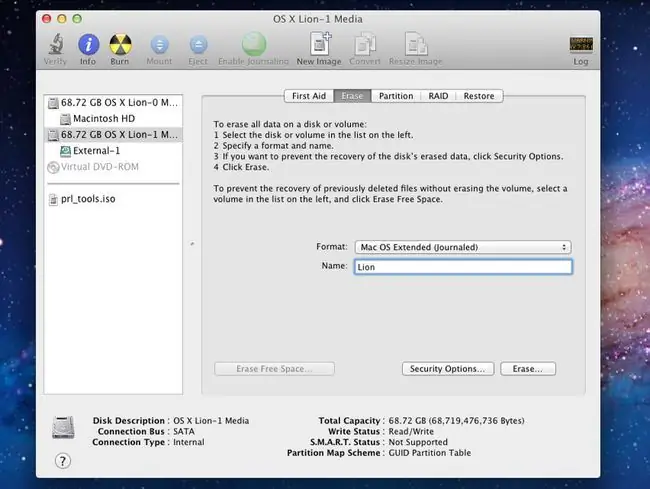
በቀድሞዎቹ የOS X ጫኚዎች ስሪቶች፣ እንደ የመጫን ሂደቱ አካል ኢላማውን ድራይቭ ማጥፋት ይችላሉ። ከአንበሳ መጫኛ ጋር, ንጹህ መጫኛን ለማከናወን ሁለት ዘዴዎች አሉ. አንደኛው ዘዴ ሊነሳ የሚችል Lion install DVD እንዲፈጥሩ የሚፈልግ ሲሆን ሁለተኛው ደግሞ ከማክ አፕ ስቶር ያወረዱትን ሊዮን ጫኝ በመጠቀም ንፁህ ጭነት እንዲሰሩ ያስችልዎታል።
በሁለቱ ዘዴዎች መካከል ያለው ልዩነት የሊዮን ጫኝን በቀጥታ ለመጠቀም ጫኚውን ከማስኬድዎ በፊት የሚያጠፋው ድራይቭ ወይም ክፍልፋይ ሊኖርዎት ይገባል። ሊነሳ የሚችል Lion ጫን ዲቪዲ መጠቀም እንደ የመጫን ሂደቱ አካል ድራይቭን ወይም ክፋይን ለማጥፋት ያስችልዎታል።
የአሁኑን ማስጀመሪያ ድራይቭ ለንፁህ ጭነት እንደ ኢላማ ለመጠቀም ከፈለጉ፣የሚነሳውን Lion install DVD method መጠቀም አለብዎት።
ከአሁኑ የማስነሻ አንፃፊ ሌላ ንፁህ የአንበሳን ጭነት ለማከናወን ከፈለጉ ለመቀጠል ዝግጁ ነዎት።
ምትኬን አከናውን
የአንበሳ የመጫን ሂደቱን ከመጀመርዎ በፊት ያለውን የስርዓተ ክወና እና የተጠቃሚ ውሂብ ምትኬ ያስቀምጡላቸው። በተለየ ድራይቭ ወይም ክፍልፍል ላይ ንጹህ ጭነት ማከናወን አሁን ባለው ስርዓትዎ ላይ ምንም አይነት የውሂብ መጥፋት ሊያስከትል አይገባም፣ ነገር ግን እንግዳ የሆኑ ነገሮች ተከስተዋል፣ እና መዘጋጀት ጥሩ ነው።
ቢያንስ፣ የአሁኑ ምትኬ እንዳለዎት ያረጋግጡ። ለበለጠ ጥበቃ፣የአሁኑን የማስነሻ አንፃፊ ሊነሳ የሚችል ክሎሎን ይስሩ።
ካርቦን ኮፒ ክሎነርን የምትጠቀሙ ከሆነ ከOS X Snow Leopard እና Lion ጋር የሚሰራውን የመተግበሪያውን ስሪት ማውረድ ትችላለህ።
የመዳረሻ Driveን ቅርጸት ይስሩ
የአንበሳ የመጫን ሂደቱን ከመጀመርዎ በፊት ኢላማውን ድራይቭ ማጥፋት አለብዎት። ያስታውሱ የ Lion ጫኚውን ከማክ አፕ ስቶር እንደወረደ ለመጠቀም ጫኚውን ለመጀመር የሚሰራ የOS X ቅጂ ሊኖርዎት ይገባል። አስፈላጊውን ቦታ ለመፍጠር አሁን ያሉትን ክፋዮች ለመጫን ወይም ለመቀየር አዲስ ክፍልፍል መፍጠር ሊኖርብዎ ይችላል።
የድራይቭ ክፍልፋዮችን ለመጨመር፣ ለመቅረጽ ወይም ለማስተካከል የዲስክ መገልገያን መጠቀም ይችላሉ።
የOS X Lion ጫኝን ይጠቀሙ
የአንበሳ ጫኚውን ከመጀመርዎ በፊት አሁን በእርስዎ Mac ላይ እየሰሩ ያሉትን ሁሉንም መተግበሪያዎች ይዝጉ።
የአንበሳ ጫኚው በአፕሊኬሽን ፎልደር ውስጥ ይገኛል፣ እና ፋይሉ ጫን ማክ ኦኤስ ኤክስ አንበሳ ይባላል። ከማክ አፕ ስቶር የማውረድ ሂደት እንዲሁ የመጫን የማክ ኦኤስ ኤክስ አንበሳ አዶን በእርስዎ Dock ላይ ፈጥሯል።
-
የ የአንበሳ ጫኚ የመትከያ አዶን ጠቅ ያድርጉ (ወይም በመተግበሪያዎች አቃፊ ውስጥ የ ማክ ኦኤስ ኤክስ አንበሳን ይጫኑ መተግበሪያን ሁለቴ ጠቅ ያድርጉ) የአንበሳ የመጫን ሂደት።

Image -
በሚከፈተው መስኮት ውስጥ
ይጫኑ ቀጥልን ጠቅ ያድርጉ።
- በአጠቃቀም ውል ይሸብልሉ እና እስማማለሁ። ን ጠቅ ያድርጉ።
- የአንበሳ ጫኚው አሁን ባለው የጅማሬ ድራይቭ ላይ አንበሳን መጫን እንደሚፈልጉ ያስባል። የተለየ ኢላማ ድራይቭ ለመምረጥ፣ ሁሉንም ዲስኮች አሳይን ጠቅ ያድርጉ እና ከዝርዝሩ ውስጥ ኢላማውን ዲስክ ይምረጡ - ቀደም ብለው የሰረዙትን ዲስክ ይምረጡ።
-
በዒላማው ዲስክ ደምቆ፣ ጫንን ጠቅ ያድርጉ።

Image - የመጫን ሂደቱን ለመጀመር የአስተዳዳሪ ስምዎን እና ይለፍ ቃል ያስገቡ እና እሺን ጠቅ ያድርጉ።
- የአንበሳ ጫኚው አስፈላጊ የሆኑትን ፋይሎች ወደ ኢላማው ዲስክ እስኪገለብጥ ድረስ ይጠብቁ። መቅዳት ሲያልቅ የእርስዎን Mac እንደገና እንዲጀምሩ ይጠየቃሉ። ዳግም አስጀምርን ጠቅ ያድርጉ።
ማክ እንደገና ከጀመረ በኋላ የመጫን ሂደቱ ይቀጥላል። የሂደት አሞሌ መጫኑን ለማጠናቀቅ የሚፈጀውን ጊዜ ግምት ያሳያል። የመጫኛ ፍጥነት ከ10 እስከ 30 ደቂቃዎች ይደርሳል።
ከእርስዎ Mac ጋር የተገናኙ ብዙ ማሳያዎች ካሉዎት የአንበሳ የመጫን ሂደቱን ከመጀመርዎ በፊት ሁሉንም ያብሩት። ጫኚው የሂደቱን አሞሌ ከተለመደው ዋና ማያዎ ሌላ ማሳያ ላይ ሊያሳይ ይችላል። ያ ማሳያ ካልበራ ምን እየተፈጠረ እንዳለ ትገረማለህ።
የOS X አንበሳ ማዋቀር ረዳት
የ OS X Lion መጫኑ ሲጠናቀቅ የእርስዎ ማክ የእንኳን ደህና መጣችሁ መስኮት ያሳያል፣ ይህም የአንበሳውን የምዝገባ እና የማዋቀር ሂደት መጀመሩን ያሳያል።
የOS X Lion Setup Assistant የአስተዳዳሪ መለያ ለማቋቋም እና ለመመዝገብ በሚፈልጓቸው የተለያዩ ደረጃዎች ውስጥ ይመራዎታል። መማሪያዎችንም ያካትታል።
- በእንኳን ደህና መጣችሁ መስኮት ውስጥ የእርስዎን ማክ የሚጠቀሙበትን ሀገር ወይም ክልል ይምረጡ እና ቀጥልን ጠቅ ያድርጉ።
- ከእርስዎ ጋር የሚስማማውን የቁልፍ ሰሌዳ ዘይቤ ይምረጡ።
- ጠቅ ያድርጉ ቀጥል።
የስደት ረዳት
ይህ የ OS X Lion ንፁህ ጭነት ስለሆነ፣ ከሌላ ማክ፣ ፒሲ፣ ታይም ማሽን ወይም ሌላ ዲስክ ወይም ክፋይ በእርስዎ ማክ ላይ ለማዛወር የ Migration Assistantን መጠቀም ይችላሉ።
ነገር ግን፣ በዚህ ጊዜ የፍልሰት ረዳትን ባይጠቀሙ ይሻላል፣ በምትኩ የአንበሳን ንፁህ መትከልን መርጠው። አንበሳ መጫኑን እና በትክክል እየሰራ መሆኑን ካወቁ በኋላ የሚፈልጉትን ማንኛውንም የተጠቃሚ ዳታ ወደ አንበሳ ዲስክ ለማንቀሳቀስ የ Migration Assistant from Lion installation ን ያስኪዱ።የፍልሰት ረዳትን በመተግበሪያዎች አቃፊ ውስጥ ባለው የዩቲሊቲዎች አቃፊ ውስጥ ማግኘት ይችላሉ።
ምረጥ አሁን አታስተላልፍ እና ቀጥልን ጠቅ ያድርጉ።
የአማራጭ ምዝገባ
ምዝገባ አማራጭ ነው። ከፈለጉ በሚቀጥሉት ሁለት ማያ ገጾች ላይ ጠቅ ማድረግ ይችላሉ. የመመዝገቢያ መረጃን ከሞሉ በሊዮን ውስጥ የሚጠቀሙባቸው አንዳንድ መተግበሪያዎች በተገቢው ውሂብ ተሞልተዋል። በተለይም የደብዳቤ እና የአድራሻ ደብተር ዋናው የኢሜይል መለያ መረጃዎ በከፊል ተዋቅሯል፣ እና አድራሻ ደብተር አስቀድሞ የግል ግቤትዎ ተፈጥሯል።
የአፕል መለያ መረጃዎን ያስገቡ እና መረጃ የሚፈልግ መስኮት ለመክፈት ቀጥል ን ጠቅ ያድርጉ። እሱን ማስገባት አይጠበቅብዎትም። ሲጨርሱ ወይም ላለመመዝገብ ከመረጡ ቀጥልን ጠቅ ያድርጉ። ይንኩ።
የአስተዳዳሪ መለያ ያዋቅሩ
አንበሳ ለማዋቀር ቢያንስ አንድ የአስተዳዳሪ መለያ ይፈልጋል። የአስተዳዳሪ መለያውን በመጠቀም አብዛኛዎቹን የአንበሳ የቤት አያያዝ ስራዎችን ለመስራት፣ ተጨማሪ ተጠቃሚዎችን ለመፍጠር እና የአስተዳዳሪ ልዩ መብቶችን የሚጠይቁ ማናቸውንም አፕሊኬሽኖች ለመጫን ይችላሉ።
- የአስተዳዳሪ መለያ ስም ሲጠየቁ ስምዎን ያስገቡ።
- የአቋራጭ ስምዎን ያስገቡ፣ እሱም ለአስተዳዳሪ መለያው የሚያገለግል አቋራጭ ስም እና የመለያው የቤት ማውጫ። አጭር ስሞች ሊቀየሩ አይችሉም፣ ስለዚህ በሚያስገቡት ስም ደስተኛ መሆንዎን ያረጋግጡ። ለረጅም ጊዜ አብረውት ይኖራሉ።
- መጠቀም የሚፈልጉትን የይለፍ ቃል፣ ከተጠየቀው ተጨማሪ መረጃ ጋር ያስገቡ እና ከዚያ ቀጥል።ን ጠቅ ያድርጉ።
- አንድን ምስል ወይም ምስል ከምትፈጥረው መለያ ጋር ማያያዝ ትችላለህ። ከእርስዎ Mac ጋር የተገናኘ ዌብ ካሜራ ካለህ ለመጠቀም የራስህን ምስል ማንሳት ትችላለህ። እንዲሁም በአንበሳ ውስጥ አስቀድመው ከተጫኑት በርካታ ስዕሎች ውስጥ አንዱን መምረጥ ይችላሉ. ምርጫዎን ያድርጉ እና ቀጥልን ጠቅ ያድርጉ።
መሸብለል መማር
የአንበሳ ማቀናበሪያ ረዳት ገና ሊጠናቀቅ ነው። የመጨረሻው እርምጃ በአንበሳ ውስጥ አዲሱን በንክኪ ላይ የተመሰረተ የእጅ ምልክት እንዴት እንደሚጠቀሙ ያሳየዎታል። ባለዎት በንክኪ ላይ የተመሰረተ የግቤት መሳሪያ አይነት (Magic Mouse፣ Magic Trackpad ወይም የተቀናጀ ትራክፓድ) እንዴት ማሸብለል እንደሚቻል መግለጫ ያያሉ። በጽሑፍ አካባቢ ወደ ታች ለመሸብለል መመሪያዎቹን ይከተሉ እና የ ማክ ኦኤስ ኤክስ አንበሳን መጠቀም ይጀምሩ ቁልፍን ጠቅ ያድርጉ።
አንድ ተጨማሪ ነገር
አንበሳን ማሰስ መጀመር ትችላላችሁ፣ነገር ግን ከመሄድዎ በፊት ሁሉም የቅርብ ጊዜ ጥገናዎች፣የመሳሪያ ነጂዎች እና ሌሎች ማክዎ በተሻለው መልኩ ሊያከናውናቸው የሚፈልጋቸው ስውር ጥሩ ነገሮች እንዳሉዎት ለማረጋገጥ የሶፍትዌር ማሻሻያ አገልግሎትን ይጠቀሙ። ከ አፕል ምናሌ ውስጥ የሶፍትዌር ማዘመኛን ይምረጡ እና በመቀጠል የማያ ገጽ ላይ መመሪያዎችን ይከተሉ።






